Steam является популярнейшей игровой платформой с огромным выбором игр и функций. Но в то же время нередко возникают различные сбои в её работе. В частности, возникают проблемы запуском игр. При входе в программу и выборе игрушки появляются различные сообщения об ошибках. Обычно у каждой из них есть код, который сообщает о возможной причине неполадки. Рассмотрим, что делать, если Steam выдаёт ошибку с кодом 80.
Код 80 обозначает проблему при запуске игры. Возможные причины её возникновения:
Наверняка определить причину неполадки у вас не получиться, поэтому следуйте рекомендациям по исправлению, начав с самых простых.
Если проблема в синхронизации, динамических ip, каких-либо зависаниях, то вопрос легко решается:
В подавляющем большинстве случаев этого достаточно, чтобы ошибка 80 перестала появляться. До перезагрузки можно даже попробовать запустить Диспетчер задач:
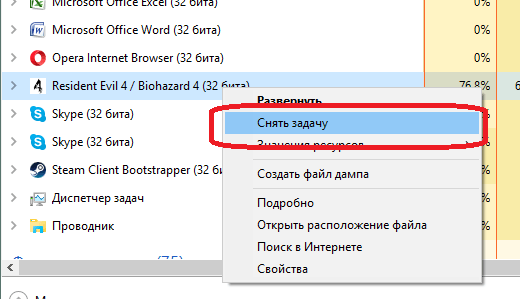
Отключение зависшего процесса игры
Если после этого проблемы запуска игры повторяются, то перезагрузите компьютер.
При безрезультатности перезапусков клиента и компа попробуйте следующие решения:
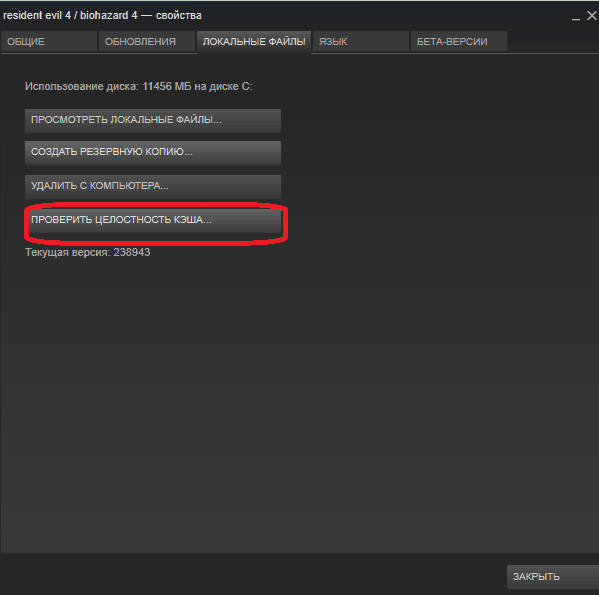
Проверка целостности кэша Steam
По результатам проверки программа будет автоматически заменять повреждённые файлы на новые, и работоспособность программы должна восстановиться.
Обратитесь в техническую поддержку, если ни один из способов не помог избавиться от ошибки. Это можно сделать из меню программы «Справка», «Служба поддержки Steam».
Таким образом, в зависимости от причин, решить ошибки с номером кода 80 на платформе Стим можно за несколько минут, а, возможно, придётся посидеть и не один час. Как правило, получается обойтись перезагрузкой системы, перезапуском клиента и восстановлением кэша. Если вы сталкивались с ошибкой 80, напишите об этом в комментариях, не забыв указать, как вам удалось их решить.